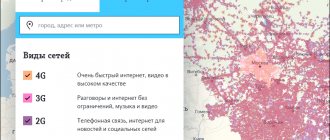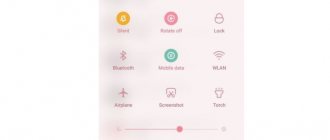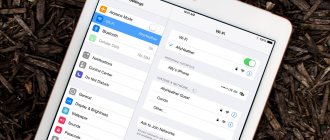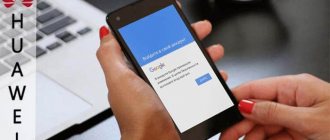Не всегда есть возможность использовать проводной Интернет, например на даче, в загородном доме, в новом офисе, а мобильный Интернет работает плохо или вообще пропадает. Чтобы не сжигать нервные клетки, по 10 минут пытаясь загрузить видео или тяжёлую страницу, можно купить антенну-усилитель. Эта статья посвящена одной из современных моделей — HiTE HYBRID, которая помогает увеличить скорость как Интернета 3G, так и 4G (LTE), не требует долгих настроек (у меня на подключение ушло не больше пяти минут) и подключается с помощью одного кабеля, по которому происходит и питание, и передача данных.
Антенна HiTE HYBRID усиливает сигнал по технологии MIMO, что значительно увеличивает качество и стабильность соединения с Интернетом. Заявленный коэффициент усиления антенны для 4G — 2 × 16 дБи, для 3G — 2 × 13 дБи.
Ко всему прочему, Интернет можно раздать через роутер: HiTE HYBRID совместима со всеми роутерами, и вы можете подключить её как к ПК, так и к маршрутизатору.
Мы протестировали антенну HiTE HYBRID на усиление 4G-сигнала и получили хорошие результаты не только в скорости Интернета, но и в удобстве установки и настройки антенны.
Кстати, поскольку Интернет 4G ещё далеко не повсеместен, в случае его отсутствия антенна усиливает 3G-сигнал, и это заслуживает отдельного упоминания.
Уже сейчас и с перспективой на будущее
Сейчас все мобильные операторы переходят с 3G на Интернет четвёртого поколения, но всё же зона покрытия 4G есть не везде.
Получается, если вы решили усилить 3G-сигнал, надо покупать антенну именно для этой частоты приёма, а через год-два, когда зона покрытия 4G дойдёт до вашей местности, придётся покупать новую.
С HiTE HYBRID такие неприятности исключены. Она усиливает 3G- и 4G-сигналы и выбирает лучшее, так что не надо беспокоиться о частотах и покупке нового оборудования.
Как определить частоту, на которой приходит сигнал
Чтобы выбрать оптимальный усилитель сотового сигнала для офиса, дачи или квартиры, нужно определить:
- Уровень сигнала в точке установки антенны;
- Частоту сигнала и стандарт связи: GSM/UMTS/LTE.
Уровень сигнала можно прикинуть «на глаз», просто по столбикам в строке статуса мобильного телефона. Это самый простой и неинформативный способ. Куда интереснее зайти в инженерное меню телефона и посмотреть там более точные технические характеристики: уровень сигнала в децибелах и рабочую частоту. Более продвинутый способ – это использование специализированного оборудования с приглашением специалиста.
Как измерить сигнал на Android
На смартфонах под управлением операционной системы Андроид нужно войти в инженерное меню и зайти в раздел с информацией о сети. У разных производителей: Samsung, Huawei, Lenovo, BlackView, HTC и др., меню настроек отличаются. Ищите в интернете инструкцию по входу в инженерное меню именно для своего телефона.
Есть ещё один способ, нужно зайти в «Настройки -> Система -> О телефоне», или «Настройки -> Об устройстве -> Общая информация -> Статус SIM» (на Xiaomi).
Либо используйте любое приложение по запросу «частота сигнала сети», например «Network Cell Info» или «Сотовые Вышки Локатор». Последнее, кстати, определяет и показывает где и на каком расстоянии расположена сотовая вышка.
Как измерить сигнал на iPhone
На айфонах уровень сигнала смотрят в инженерном меню. Чтобы туда попасть, наберите в телефоне *3001#12345#* и нажмите кнопку вызова. Далее выберите тип сети: LTE/UMTS/GSM.
На следующем шаге заходите в пункт, соответствующий выбранному типу сети, в данном случае UMTS/3G:
И в итоге получаем необходимую информацию: качество, уровень и частоту сигнала.
Частотный диапазон можно определить по номеру канала ARFCN из этой таблицы:
Есть ещё важные условия для получения нужных результатов на iPhone. Убедитесь, что айфон подключён к сети нужного стандарта. Это можно узнать в строке статуса, но сначала выключите Wi-Fi. Затем обратите внимание на обозначение:
| Символ E или ничего | 2G |
| 3G,H, H+ | 3G |
| 4G, LTE | 4G |
Есть ещё один нюанс, чтобы проверить 2G или 3G сначала нужно отключить 4G. Для этого зайдите в «Настройки -> Сотовая Связь -> Параметры данных -> Включить LTE» и переключите LTE в положение «Выкл».
Комплектация и настройка
В коробке вы найдёте саму антенну и аккуратно сложенные PoE-адаптер, Ethernet-кабель для подключения, адаптер питания и крепление.
Антенна и комплектующие в коробке
Антенна HiTE HYBRID имеет прочный и полностью герметичный корпус из металла и пластика с габаритами 250 × 250 × 75 мм и весом 2 кг.
Корпус антенны с влагозащищёнными разъёмами
Разумеется, лучше всего, если антенна будет установлена на улице, на крыше здания или на кронштейне за окном. В этом случае можно добиться максимального усиления.
Рабочий диапазон температур от -30 до + 50 °C. Производитель обещает, что возможна работа и при более низких температурах, если зимой не отключать питание. В комплект входит крепление на мачту (или кронштейн).
К антенне подходит кабель длиной 30 м. Этого вполне хватит, чтобы протянуть его из дома на крышу, но если нужно больше, то можно удлинить его до 100 м.
Антенна с комплектующими
Как мы уже писали выше, этот кабель служит и для питания, и для передачи данных, что ещё больше упрощает монтаж — никаких переходников и удлинителей покупать не придётся. В комплекте уже есть всё, что нужно для работы антенны.
Способы усиления 4G сигнала
Усилить слабый сигнал 4G можно несколькими способами:
- С помощью репитера – двустороннего приёмопередающего усилителя. Этот способ хорош для планшетов, смартфонов и прочих мобильных устройств.
- С помощью модема или роутера, оснащённого внешней антенной. Это больше подходит для стационарного и полустационарного оборудования (компьютеры, ноутбуки и т. д.).
- Сменить точку, где расположено устройство (точнее – его антенна). Из-за того, что сигнал 4G излучается массивом антенн, излучение интерферирует и образует в пространстве сложную структуру областей с высоким и низким уровнем сигнала (зоны Френеля). Иногда буквально в паре метров друг от друга находятся точки, в одной из которых приём и передача нормальные, в другой уровень слишком слаб.
- Сменить оператора. В одной и той же местности может идеально ловиться, к примеру, Yota, но не приниматься 4G от TELE2 – и наоборот. Связано это с тем, что приёмопередатчики операторов могут быть расположены в разных точках.
ВАЖНО: Есть и экзотические способы (например, сделать рефлектор для антенны используемого прибора), однако они крайне трудоёмки и требуют отличного знания радиотехники. Поэтому далее будут рассмотрены лишь способы с использованием оборудования промышленного производства .
Выбираем SIM
Для антенны понадобится SIM-карта. Если ваша симка не поддерживает 4G-сеть на частоте 2 500–2 700, антенна будет работать с 3G-сетью на частоте 1 900–2 200.
В целом, антенна будет работать с любым российским оператором, который предоставляет мобильный Интернет по технологии 3G или 4G. Я тестировала антенну с симкой «Мегафона» с Интернетом 4G.
SIM-карта «Мегафон» 4G
Вставляем симку в специальный слот и закручиваем влагозащитную крышку. Герметично, так что за сохранность своей симки можно не беспокоиться.
Вставляем SIM
Открываем на ПК адрес, указанный в инструкции, и видим интерфейс управления подключением.
Интерфейс управления подключением
Перед вами состояние подключения и статистика.
Статистика
Тестирование антенны в полевых условиях
Чтобы протестировать скорость антенны, я использовала сервис Speedtest.net. Для сравнения скорости взяла с собой модем от «Мегафона» и тестировала его с той же симкой 4G.
Мы решили протестировать антенну в полевых условиях, для которых она, собственно, и предназначена. Поскольку у меня нет ни дачи, ни загородного дома, мы просто выехали на природу — в лес недалеко от города (около 12 км).
Локация 1. Поляна в лесу, 12 км от города
Антенна HiTE HyBRID: 6,21 Мбит/с — входящая скорость, 1,21 Мбит/с — исходящая скорость.
Модем: не подключается.
На поляне
Собирали по инструкции, включённой в комплект: подключили антенну к POE-адаптеру, адаптер — к ноутбуку и включили его в сеть автомобиля через преобразователь.
Подключение антенны
Подключена и готова к работе
Сразу надо сказать, мы тестировали не в одном месте — где-то антенна работала лучше, где-то хуже. В изначальной локации, где модем напрочь отказывался ловить 4G-сигнал, антенна выдала входящую скорость 6,21 Мбит/с.
Ищем сигнал
Результаты Speedtest
Локация 2. На возвышенности, 12 км от города
Антенна HiTE HyBRID: 8,62 Мбит/с — входящая скорость, 1,05 Мбит/с — исходящая скорость.
Модем: не подключается.
Рядом с машиной ловила лучше всего, хотя за счёт длинного кабеля мы передвигались по всей поляне, пытаясь поймать лучший сигнал. Самый удачный показатель в этой местности — 8,62 Мбит/с (остановились на возвышенности).
Результаты Speedtest во второй локации
Следующее место было ближе к городу, где-то в 5 км, в поле.
Локация 3. Поле, 5 км от города
Антенна HiTE HyBRID: 11,95 Мбит/с — входящая скорость, 0,44 Мбит/с — исходящая скорость.
Модем: 0,05 Мбит/с — входящая скорость, 0,05 Мбит/с — исходящая скорость.
Ловим сигнал в поле
Здесь начал работать модем от «Мегафона». Он выдал показатели 0,05 Мбит/с (не говоря о том, что мы еле дождались, когда он вообще откроет тест скорости).
Тест скорости с модемом
С антенной мобильный Интернет от «Мегафона» взлетел до 11,95 Мбит/с. В принципе, это были лучшие показатели, которых удалось добиться.
Общее впечатление
Если использовать 3G/4G-антенну за городом, где Интернет часто вообще пропадает, показатели сильно отличаются от того же модема (что можно видеть на скринах выше).
На лесной поляне в 12 км от города мы получили скорость, с которой можно пользоваться Интернетом, не рискуя разбить компьютер от бешенства.
В принципе, если бы вместо человека, который бродит по полю и лесным полянам, поднимая антенну над головой, был мастер, который установит антенну на крыше дачи, скорость была бы ещё бодрее.
Но, как я уже говорила выше, чтобы подключить антенну и получить свои законные 5–10 Мбит/с даже на 3G, не нужно никаких знаний и умений.
Так что, если вы давно страдаете от медленного мобильного Интернета (или его отсутствия), почитать подробные характеристики и заказать антенну можно здесь↓
Другие причины маленькой скорости
- Загрузка обновлений Виндовс. Перезагрузите устройство. Потом опять проверьте, закрыты ли все ненужные программы. Особенно снижать скорость могут торрент-клиенты. Если они вам в данный момент не нужны, закройте их. Попробуйте на время деактивировать обновления для Виндовс.
- Некорректные настройки сети. Если вы вносили адреса самостоятельно, проверьте правильность введенной информации. Лучше установите автоматическое получение адресов. Это снизит вероятность возникновения ошибки. После внесения изменений перезагрузите компьютер или ноутбук.
- Отключение или удаление расширения сервисов VPN. Алгоритм действий для браузера Гугл Хром: находим в меню веб-обозревателя «Настройка и управление Google Chrome». Затем нам нужно найти дополнительные опции (инструменты). Находим пункт под названием «Расширения». В новом окошке удаляем все неизвестные расширения.
- Удалите устаревший антивирус. Помните, что категорически нельзя одновременно использовать две антивирусные программы. Это приведет к сбою в операционной системе.
- Выполните проверку системы на наличие зловредных программ. Некоторые из них могут потреблять трафик. В таком случае пользоваться интернетом на нормальной скорости будет невозможно. Старайтесь не нагружать операционную систему ненужными программами. Регулярно проводите чистку.
- Если кеш браузера переполнен, скорость интернета упадет до минимальной. Выполните очистку и попробуйте снова подключиться к интернету. Если браузер не тормозит, страницы загружаются быстро, значит, проблема решена. Периодически выполняйте очистку истории в браузере.
- Вышла из строя сетевая карта. Такое может произойти в результате сильной грозы. В данном случае пользователю придется заменить сетевую карту. Обычно этот компонент ремонту не подлежит.
- Интернет тормозит из-за браузера. Маленькая скорость может быть вызвана неисправными плагинами или неправильными настройками. Устаревшая версия веб-обозревателя также влияет на скорость соединения. Попробуйте для начала сбросить все параметры браузера. Если это не помогло устранить проблему, удаляем старый браузер и устанавливаем его новую версию.
- Диск С переполнен. Обязательно проверьте наличие свободного места на системном диске. Удалите ненужные программы, выполните чистку системы от мусора. Важные объекты перенесите с рабочего стола на диск D.
- Проблема в оборудовании. Иногда причиной слабой скорости интернета является плохая работа оборудования на стороне поставщика услуг. Даже если вы измените тариф, проблема никуда не денется. Также не стоит исключать вероятные сбои в оборудовании пользователя. Необходимо проверить работоспособность роутера и модема. Если вы убедились, что с вашими устройствами все нормально, можно звонить провайдеру. Кардинальная мера – переход на услуги другой компании.
- Слабый процессор компьютера. Процессоры на некоторых моделях ПК и ноутбуков не способны справиться с большими потоками данных. В результате пользователь сталкивается с проблемой слабой скорости.
- Вирусы. Вредоносное ПО способно поглощать трафик незаметно для пользователя. Многие шпионские программы работают в фоновом режиме. В результате компьютер засоряется мусором, и скорость соединения резко падает. Регулярно выполняйте комплексное сканирование системы.
- Тарифный план. Если вы пользуетесь бюджетным тарифом, на большую скорость можно не рассчитывать. Скоростной показатель не сможет превысить порог, который установил провайдер в рамках конкретного пакета. Попробуйте изменить тарифный план или воспользуйтесь услугами другого провайдера.
Если ничего не помогло, попробуйте подключиться к интернету в другом месте. Позвоните в службу технической поддержки абонентов и опишите проблему. Если неполадка на стороне провайдера, скорость интернета будет восстановлена. Если проблема заключается в неисправности ноутбука или роутера, устройство придется сдать на ремонт в сервисный центр.